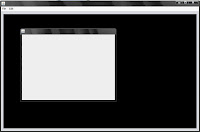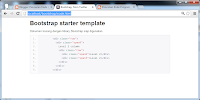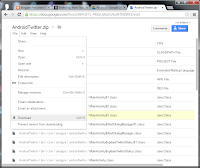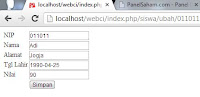Kita lanjutkan bagian keenam dari artikel Mendesain Web dengan Bootstrap. Lanjutan dari artikel pertama Starter Template Bootstrap dan Kedua Mendesain Layout Grid dan Container dengan Bootstrap dan Ketiga Mendesain Layout Table dengan Bootstrap dan Keempat Membuat Navbar dengan Bootstrap dan Kelima Membuat Navlist dengan Bootstrap dan Keenam Menampilkan Source Program di Halaman Web dengan Pretty Print Bootstrap.
Kali ini sangat menarik, yaitu Membuat Image Slider dengan Carousel Bootstrap. Ternyata Bootstrap juga mempunyai kemampuan untuk Menampilkan Carousel atau yang biasa disebut Image Slider. Style dari Carousel ini ada yang Tidak Full Screen dan Tidak Mentok di Atas Halaman Web atau ada yang Carousel Full Screen dan Mentok di Atas (Top) Halaman Web.
Ok, dari file Starter Template bisa dikembangkan sehingga menjadi file carousel.html berikut ini :
<!DOCTYPE html>
<html lang="en">
<head>
<meta charset="utf-8">
<title>Bootstrap, from Twitter</title>
<meta name="viewport" content="width=device-width, initial-scale=1.0">
<meta name="description" content="">
<meta name="author" content="">